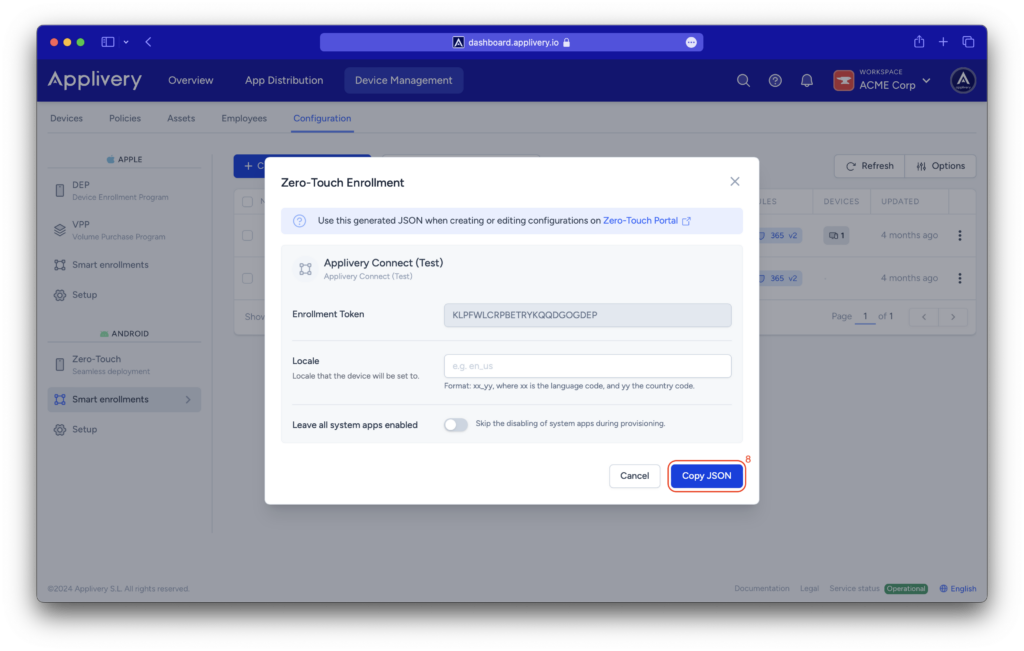La inscripción Zero-touch de Android o Aprovisionamiento Zero-touch de Android (ZTP) es un método de inscripción de dispositivos proporcionado por Google que agiliza la inscripción y el despliegue sencillo de dispositivos Android propiedad de la organización de forma masiva.
Ventajas de Zero-touch #
- Se configura una sola vez.
- Ayuda al despliegue de dispositivos empresariales a gran escala.
- Permite a los distribuidores añadir dispositivos al portal, lo que facilita el proceso de inscripción.
- Los administradores pueden configurar el dispositivo con las aplicaciones y perfiles necesarios, que se aplicarán automáticamente al activarlo.
Requisitos previos para Zero-touch #
- La inscripción Zero-touch de Android es compatible con dispositivos con Android 9.0 o posterior, adquiridos a través de distribuidores autorizados.
- Necesitas una cuenta de portal Zero-touch, que puedes obtener poniéndote en contacto con tu distribuidor.
Se requiere una cuenta de Google (asociada a tu correo electrónico corporativo) para configurar el Portal Zero-touch de Android.
Integrar Applivery con Zero-touch #
Una vez en el panel de control de Applivery, dirígete a Gestión de dispositivos > Configuración y haz clic en Zero-Touch dentro de la sección de Android (1).
Tendrás que vincular tu Zero-touch a Applivery y seguir los pasos que aparecen en pantalla.
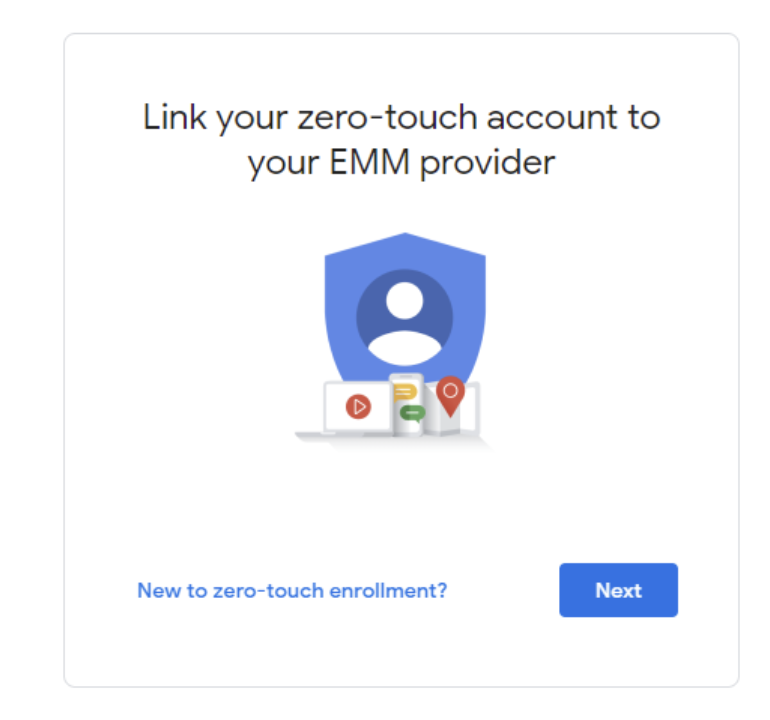
Una vez completada la integración con éxito, sólo tienes que hacer clic en Ver dispositivos en el portal de zero-touch (2).
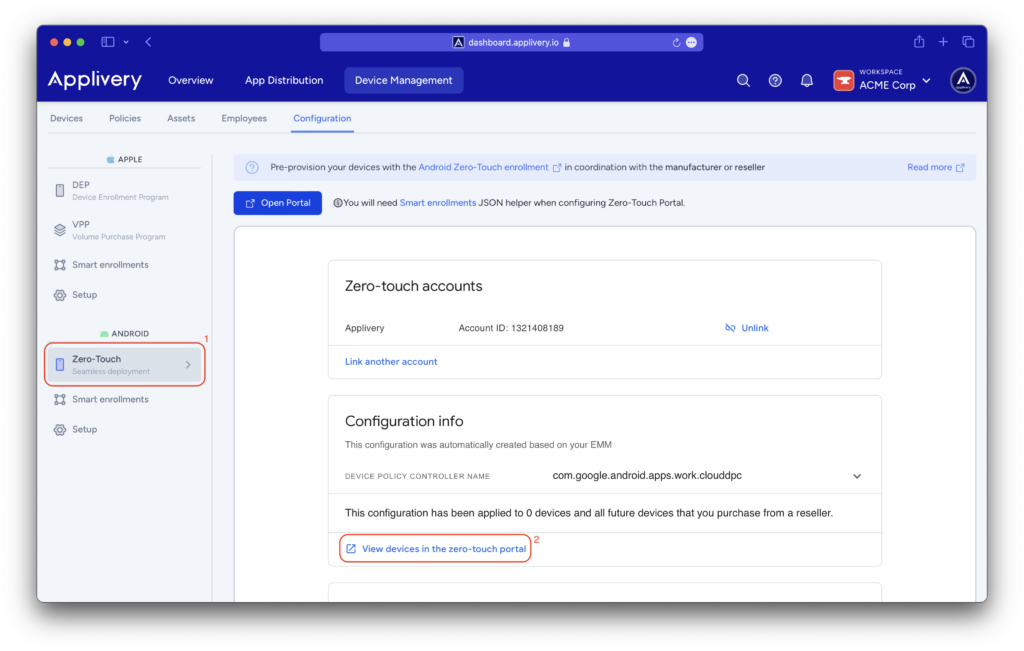
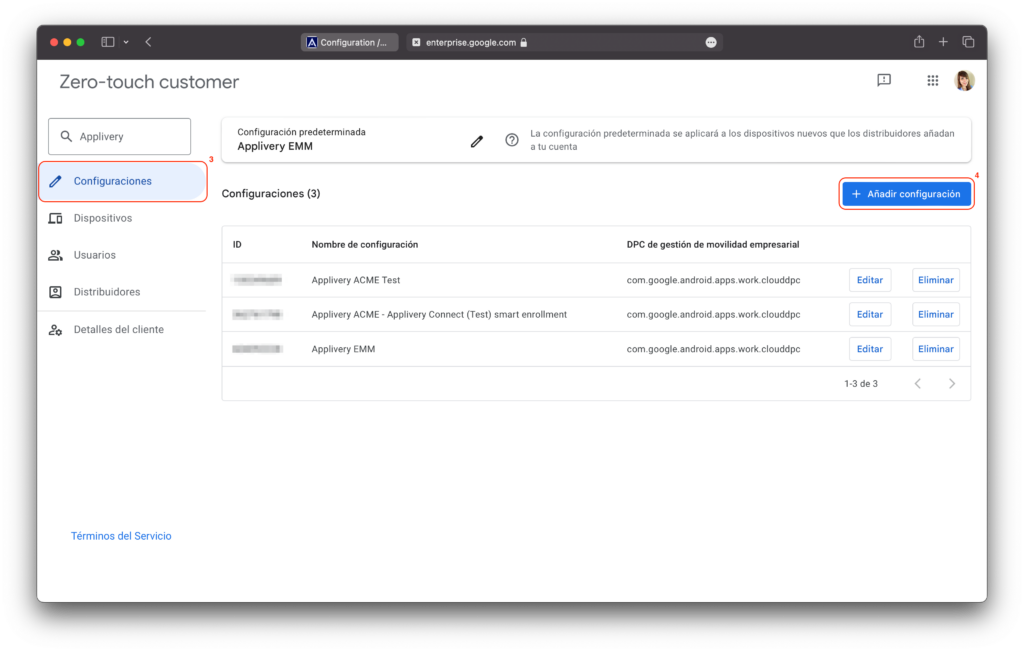
En esta etapa, debes proporcionar un nombre para la configuración y completar los campos requeridos.
Presta especial atención al seleccionar Política de Dispositivo Android en el campo correspondiente de DPC.
Además, puedes aprender cómo obtener el JSON para el campo de extras de DPC aquí.
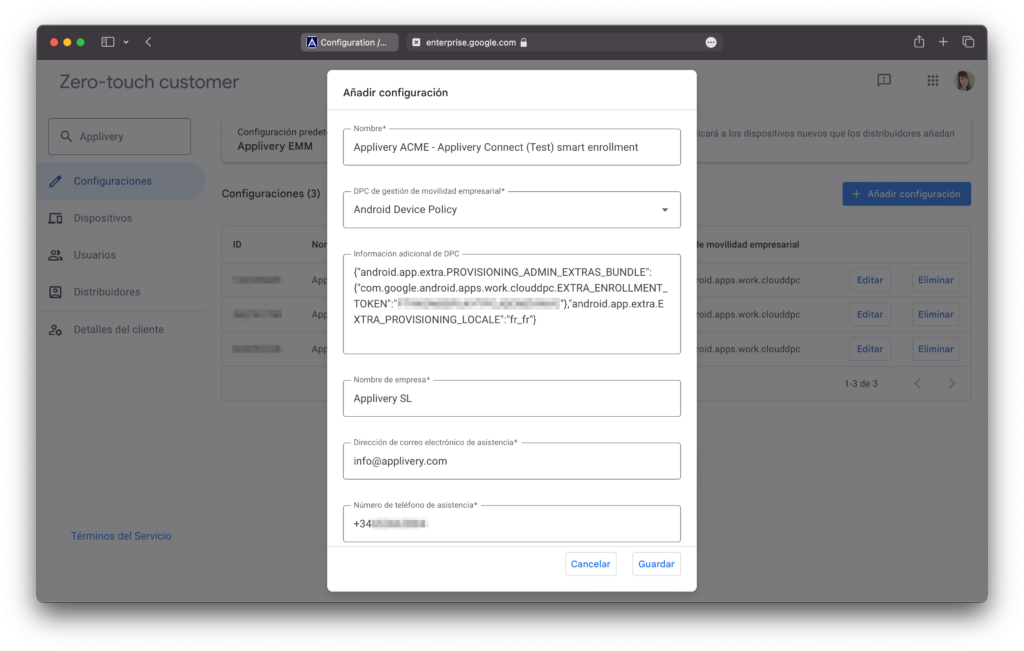
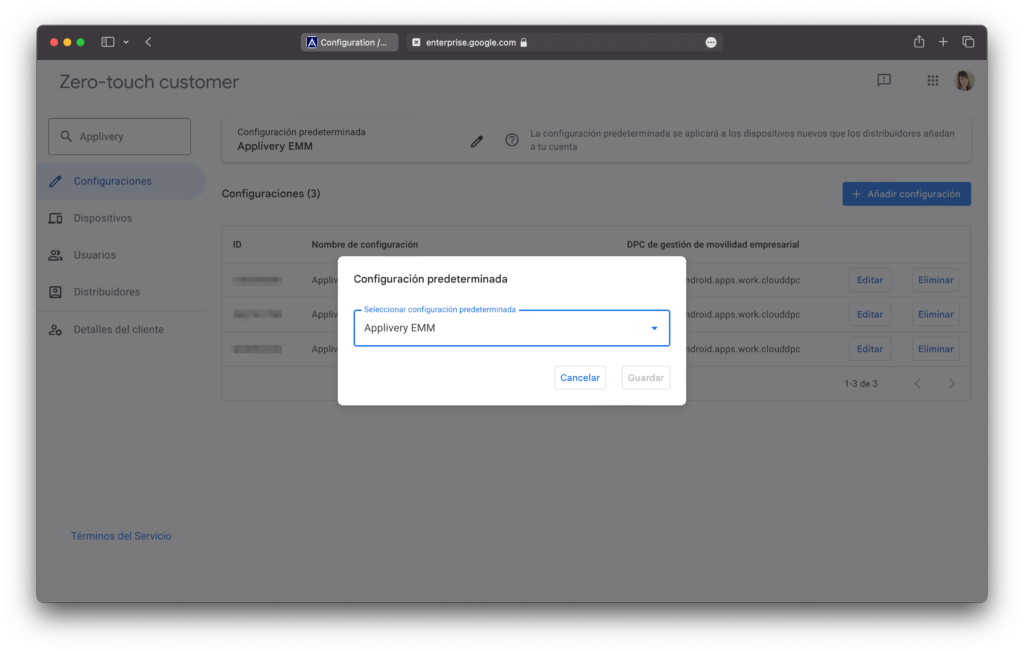
Añadir la configuración a tus dispositivos #
Una vez creada la configuración, dirígete a la sección Dispositivos desde el menú lateral izquierdo. Aquí encontrarás una lista de dispositivos que están activos con Zero-touch y que necesitan ser asignados a una configuración. Esto garantiza que el enrolamiento automático apunte a la configuración correcta, permitiendo que el dispositivo se registre correctamente.
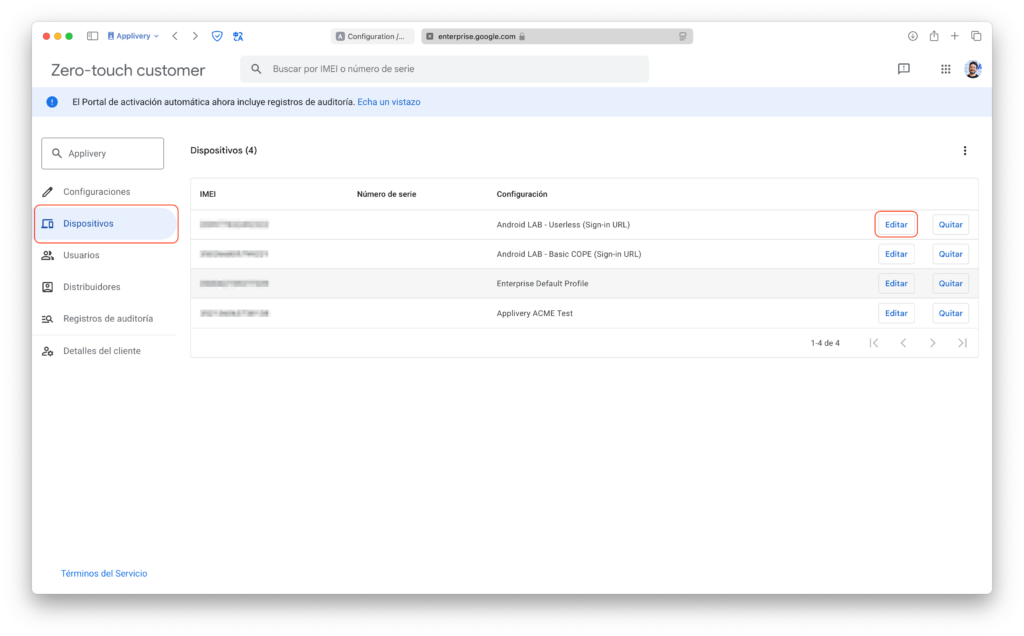
Para asignar una configuración, selecciona Editar en el dispositivo deseado y elige la configuración adecuada en el menú desplegable.
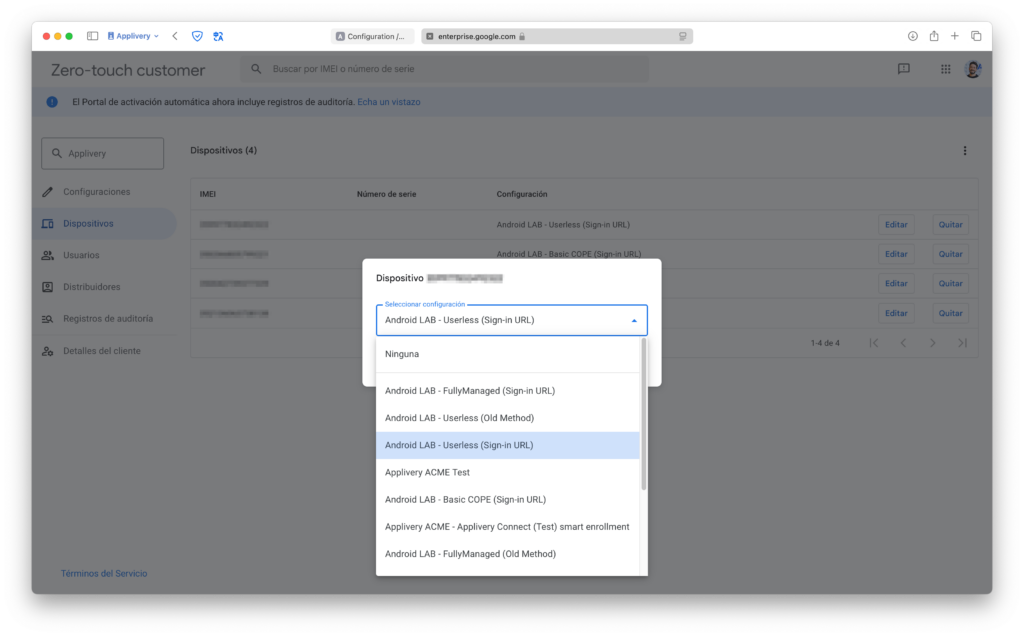
A partir de este momento, el dispositivo se inscribirá automáticamente en Applivery después de un restablecimiento de fábrica, sin necesidad de ninguna acción adicional.
Obtener el JSON para el campo DCP extras #
Una vez en el panel de control de Applivery, dirígete a Gestión de dispositivos > Configuración y haz clic en Inscripciones inteligentes dentro de la sección de Android (5).
A continuación, haz clic en los puntos verticales (6) situados al final de la inscripción inteligente que deseas configurar dentro del portal Zero-touch y selecciona Zero-Touch (7).

Aparecerá una vista modal que te permitirá introducir configuraciones adicionales y copiar (8) el JSON necesario para los extras del DPC.